随着电脑的使用,电脑C盘越来越大,其中AppData文件夹就很大,有时候甚至会占用几十个GB的巨大内存,因为AppData文件夹里面全是缓存和更新历史,尤其是Roaming文件夹,一般来说,小白用户不敢轻易删除,怕影响系统的稳定性。
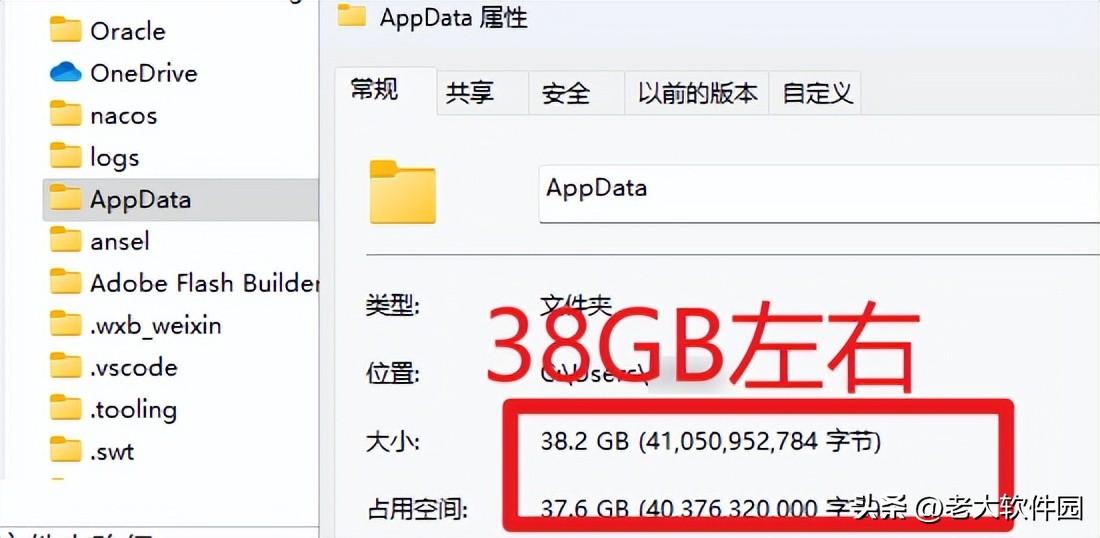
其实这个AppData文件夹理论上是可以删除,但是微软官方并不推荐删除,防止出现一些问题!那么可以将AppData文件夹转移到其它盘吗?
答案是可以滴!
转移路径
千万不能直接通过剪切的方式移动,不然会导致文件夹路径失效,相关软件无法使用!
通过修改注册表的方式来进行设置,这是最有效的方法,无需通过第三方工具来实现!
通过快捷键“Windows + R”快速运行,接着输入“regedit”并回车打开注册表!
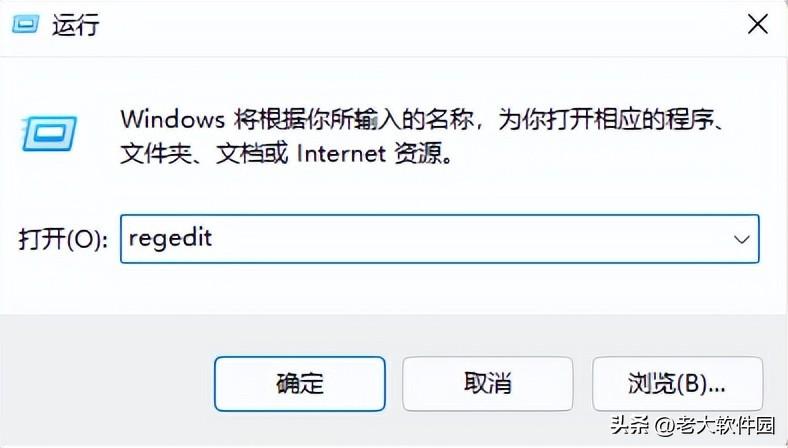
打开注册表之后,依次展开,定位到“计算机\HKEY_CURRENT_USER\Software\Microsoft\Windows\CurrentVersion\Explorer\Shell Folders”相关位置
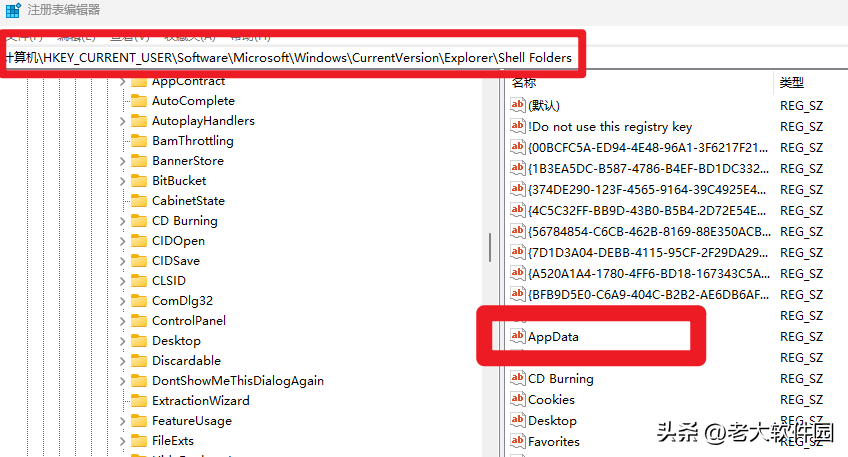
双击并打开其中的AppData,将数值数据更改为想要移动的磁盘位置,如果你想放在D盘,就提前在D盘创建相关文件夹,然后将路径复制下来,直接粘贴即可。

修改完毕之后,在其左侧同路径下,找到User Shell Folders,然后修改AppData数值数据。
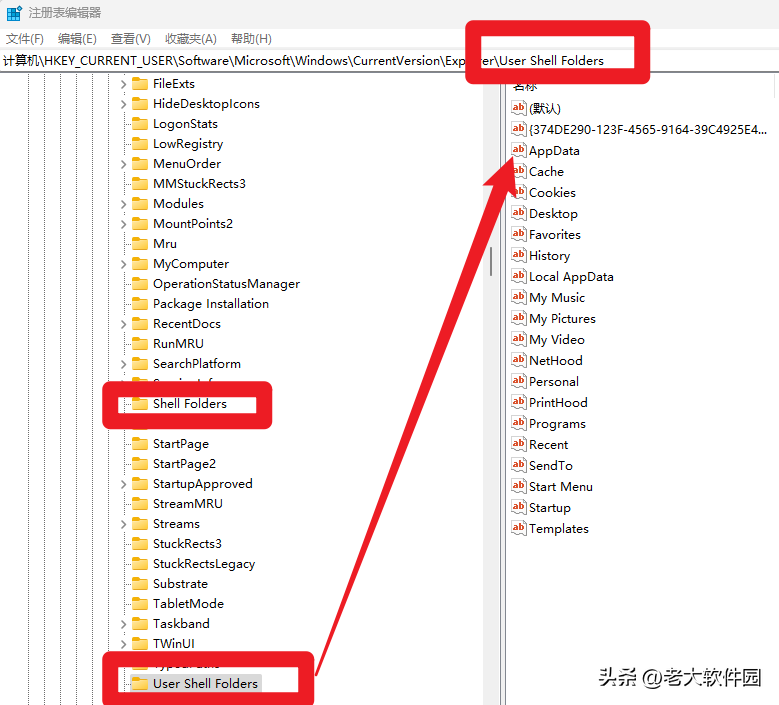
依然将其复制的路径直接粘贴即可,操作没有任何难度!
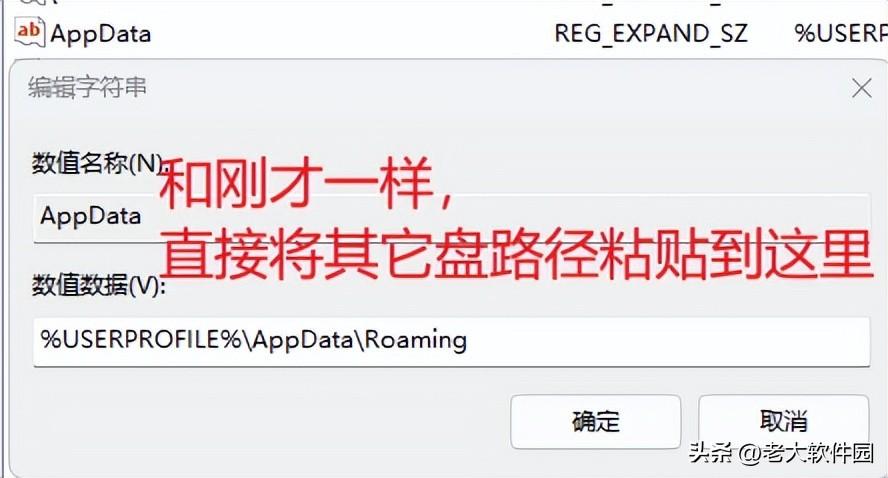
注册表修改完毕之后,就可以将AppData文件夹通过剪切复制的方法移动到之前创造好的文件夹中即可。
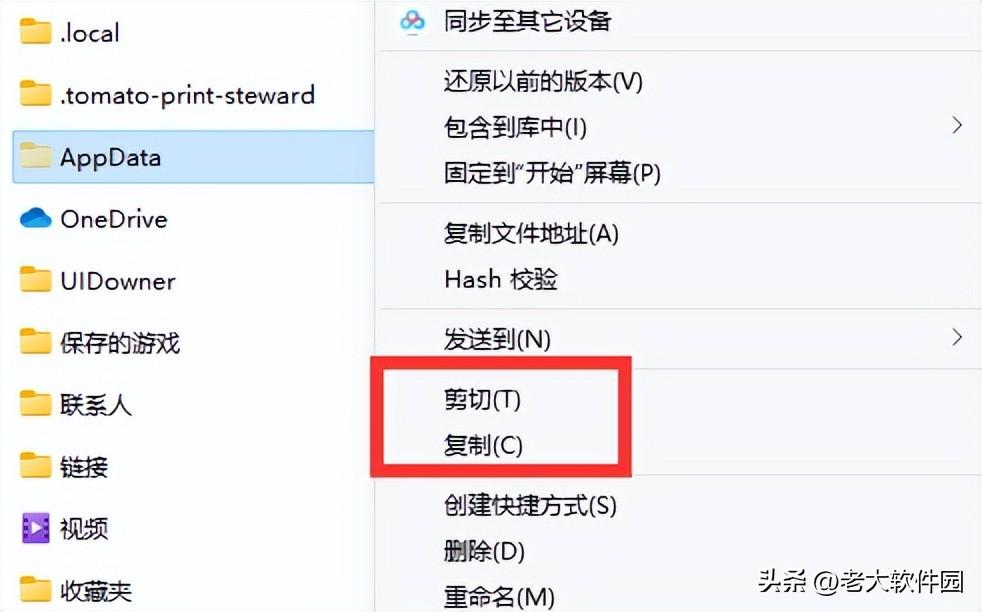
这里要强调一下,C盘是AppData文件夹,在D盘创建建议同样以AppData文件夹命名,然后注册表中数值数据的修改,只需要修改其AppData前面的路径即可,后面无需修改,这样剪切复制就能直接覆盖其新建的文件夹即可。
总的来说
通过此方法,就能让C盘的空间得到大大地释放,毕竟AppData文件夹占用的空间太大了,比如老大的就占用38GB的空间大小,通过修改,C盘空间就立马富裕起来!
如果你的C盘空间不足,不妨试一试这个方法!

